Как начать работать с Yandex BareMetal
Арендуйте свой первый физический сервер и подключитесь к нему. Все ресурсы арендованного сервера выделяются только вам и могут обеспечить лучшую производительность, чем аналогичная виртуальная машина.
Перед началом работы
Зарегистрируйтесь в Yandex Cloud и создайте платежный аккаунт:
- Перейдите в консоль управления
- На странице Yandex Cloud Billing
ACTIVEилиTRIAL_ACTIVE. Если платежного аккаунта нет, создайте его и привяжите к нему облако.
Если у вас есть активный платежный аккаунт, вы можете создать или выбрать каталог, в котором будет работать ваша инфраструктура, на странице облака
Подробнее об облаках и каталогах.
Арендуйте сервер
-
В консоли управления
-
Перейдите в сервис BareMetal.
-
Нажмите кнопку Заказать сервер и в открывшемся окне выберите вариант
Готовые конфигурациии подходящую конфигурацию сервера BareMetal. Например:BA-i103-S-10G.Чтобы выбрать подходящую вам конфигурацию сервера, нажмите на блок с именем этой конфигурации в центральной части экрана.
Примечание
Чтобы быстрее подобрать подходящую конфигурацию, вы можете воспользоваться фильтром с аппаратными характеристиками конфигураций в правой части экрана.
-
В открывшемся окне с настройками конфигурации сервера:
-
В блоках Конфигурация, Расположение и Условия аренды убедитесь, что параметры выбранной конфигурации сервера соответствуют вашим потребностям.
Если выбранные параметры вам не подходят, нажмите значок
-
В поле Период аренды выберите период, на который вы будете арендовать сервер.
Совет
Для первоначального тестирования достаточно арендовать сервер сроком на 1 день или 1 месяц. Если этого времени окажется недостаточно, аренда сервера будет автоматически продлена на следующий период той же продолжительности.
-
В поле Количество серверов оставьте
1. -
В блоке Образ выберите вариант
Marketplaceи образ с операционной системойUbuntu 24.04 LTS. -
В блоке Диск нажмите кнопку Настроить разделы диска, чтобы задать конфигурацию разделов дисковых устройств, имеющихся на сервере.
В открывшемся окне оставьте параметры разметки дисков по умолчанию или измените их, затем нажмите кнопку Сохранить.
-
В блоке Приватная сеть выберите приватную подсеть в той зоне доступности, в которой вы арендуете сервер.
Если в зоне доступности арендуемого сервера еще нет приватной подсети или вы хотите создать новую приватную подсеть, нажмите кнопку Создать и в открывшемся окне задайте параметры подсети по инструкции Создать приватную подсеть.
-
В блоке Публичная сеть в поле Публичный адрес выберите
Из эфемерной подсети. -
В блоке Доступ:
-
В поле Пароль воспользуйтесь одним из вариантов создания пароля для root-пользователя:
-
Чтобы сгенерировать пароль для root-пользователя, выберите опцию
Новый парольи нажмите кнопку Сгенерировать.Важно
Этот вариант предусматривает ответственность пользователя за безопасность пароля. Сохраните сгенерированный пароль в надежном месте: он не сохраняется в Yandex Cloud, и после заказа сервера вы не сможете посмотреть его.
-
Чтобы использовать пароль root-пользователя, сохраненный в секрете Yandex Lockbox, выберите опцию
Секрет Lockbox:В полях Имя, Версия и Ключ выберите соответственно секрет, его версию и ключ, в которых сохранен ваш пароль.
Если у вас еще нет секрета Yandex Lockbox, нажмите кнопку Создать, чтобы создать его.
Этот вариант позволяет вам как задать собственный пароль (тип секрета
Пользовательский), так и использовать пароль, сгенерированный автоматически (тип секретаГенерируемый).
-
-
В поле Открытый SSH-ключ выберите SSH-ключ, сохраненный в вашем профиле пользователя организации.
Если в вашем профиле нет сохраненных SSH-ключей или вы хотите добавить новый ключ:
-
Нажмите кнопку Добавить ключ.
-
Задайте имя SSH-ключа.
-
Выберите вариант:
-
Ввести вручную— вставьте содержимое открытого SSH-ключа. Пару SSH-ключей необходимо создать самостоятельно. -
Загрузить из файла— загрузите открытую часть SSH-ключа. Пару SSH-ключей необходимо создать самостоятельно. -
Сгенерировать ключ— автоматическое создание пары SSH-ключей.При добавлении сгенерированного SSH-ключа будет создан и загружен архив с парой ключей. В ОС на базе Linux или macOS распакуйте архив в папку
/home/<имя_пользователя>/.ssh. В ОС Windows распакуйте архив в папкуC:\Users\<имя_пользователя>/.ssh. Дополнительно вводить открытый ключ в консоли управления не требуется.
-
-
Нажмите кнопку Добавить.
SSH-ключ будет добавлен в ваш профиль пользователя организации. Если в организации отключена возможность добавления пользователями SSH-ключей в свои профили, добавленный открытый SSH-ключ будет сохранен только в профиле пользователя внутри создаваемого ресурса.
-
-
-
В блоке Информация о сервере введите Имя сервера —
bm-server. -
Нажмите кнопку Заказать сервер.
-
Подключитесь к серверу
- В консоли управления
- Перейдите в сервис BareMetal.
- В строке с нужным сервером нажмите значок
Для подключения к серверу необходимо указать его публичный IP-адрес, который можно узнать в консоли управления, в поле Публичный IP-адрес блока Публичная сеть на странице сервера.
В терминале выполните команду:
ssh root@<публичный_IP-адрес_сервера>
При первом подключении к серверу появится предупреждение о неизвестном хосте:
The authenticity of host '51.250.83.243 (51.250.83.243)' can't be established.
ED25519 key fingerprint is SHA256:6Mjv93NJDCaf/vu3NYwiLQK4tKI+4cfLtkd********.
This key is not known by any other names.
Are you sure you want to continue connecting (yes/no/[fingerprint])?
Введите в терминале слово yes и нажмите Enter.
Для подключения к серверу необходимо указать его публичный IP-адрес, который можно узнать в консоли управления, в поле Публичный IP-адрес блока Публичная сеть на странице сервера.
Убедитесь, что учетная запись Windows обладает правами на чтение файлов в папке с ключами.
Для подключения к серверу в командной строке выполните команду:
ssh root@<публичный_IP-адрес_сервера>
При первом подключении к серверу появится предупреждение о неизвестном хосте:
The authenticity of host '89.169.132.223 (89.169.132.223)' can't be established.
ECDSA key fingerprint is SHA256:DfjfFB+in0q0MGi0HnqLNMdHssLfm1yRanB********.
Are you sure you want to continue connecting (yes/no/[fingerprint])?
Введите в командной строке yes и нажмите Enter.
Для подключения к серверу необходимо указать его публичный IP-адрес, который можно узнать в консоли управления, в поле Публичный IP-адрес блока Публичная сеть на странице сервера.
Установите соединение с помощью приложения PuTTY:
- Запустите приложение Pageant.
- Нажмите правой кнопкой мыши на значок Pageant на панели задач.
- В контекстном меню выберите пункт Add key.
- Выберите сгенерированный PuTTY приватный ключ в формате
.ppk. Если для ключа задан пароль, введите его.
- Запустите приложение PuTTY.
-
В поле Host Name (or IP address) введите публичный IP-адрес сервера, к которому вы хотите подключиться. Укажите порт
22и тип соединения SSH.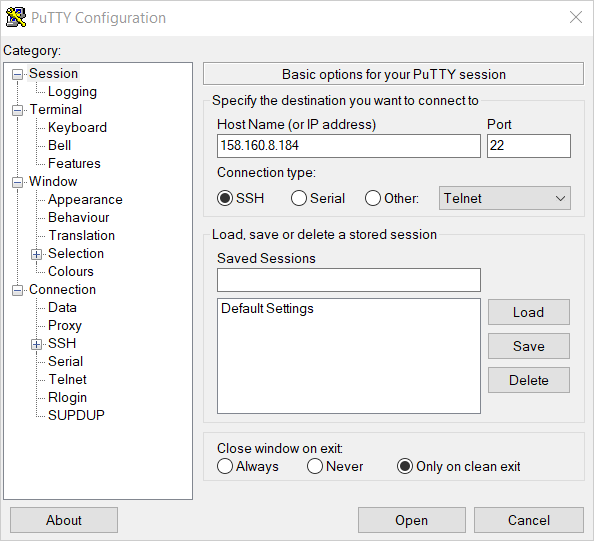
-
Откройте в дереве слева пункт Connection → SSH → Auth.
-
Установите флаг Allow agent forwarding.

-
Откройте в дереве слева пункт Connection → SSH → Auth → Credentials.
-
В поле Private key file for authentication выберите файл с приватным ключом.
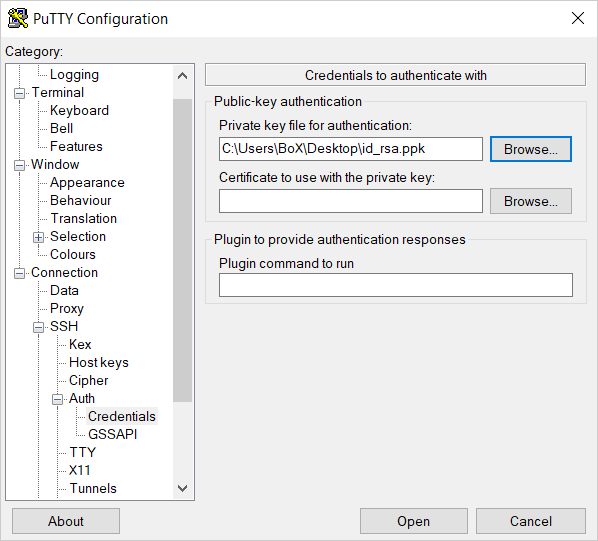
-
Вернитесь в меню Sessions. В поле Saved sessions введите любое название для сессии и нажмите кнопку Save. Настройки сессии сохранятся под указанным именем. Вы сможете использовать этот профиль сессии для подключения с помощью Pageant.
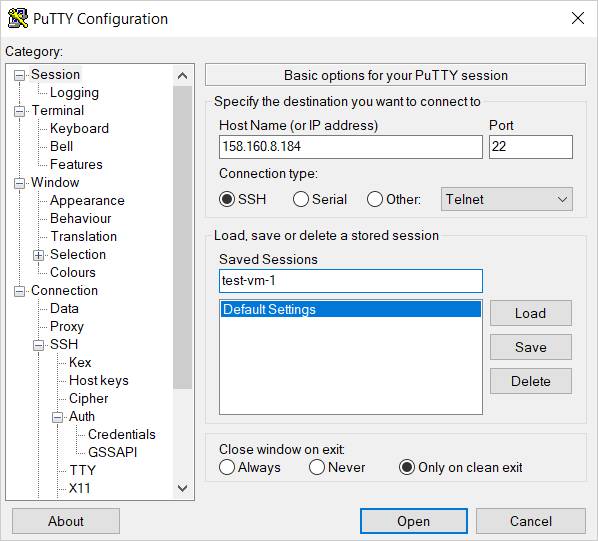
-
Нажмите кнопку Open. Если вы подключаетесь к серверу в первый раз, может появиться предупреждение о неизвестном хосте:
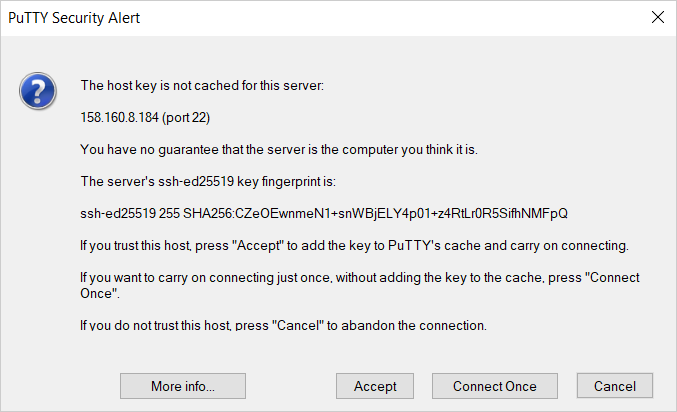
Нажмите кнопку Accept. Откроется окно терминала с предложением ввести логин пользователя, от имени которого устанавливается соединение. Введите имя пользователя
root.Если все настроено верно, будет установлено соединение с сервером.

-
Если вы сохранили профиль сессии в PuTTY, в дальнейшем для установки соединения можно использовать Pageant:
- Нажмите правой кнопкой мыши на значок Pageant на панели задач.
- Выберите пункт меню Saved sessions.
- В списке сохраненных сессий выберите нужную сессию.